Plantillas de Microsoft Team creadas y gestionadas a través del Centro de administración Teams
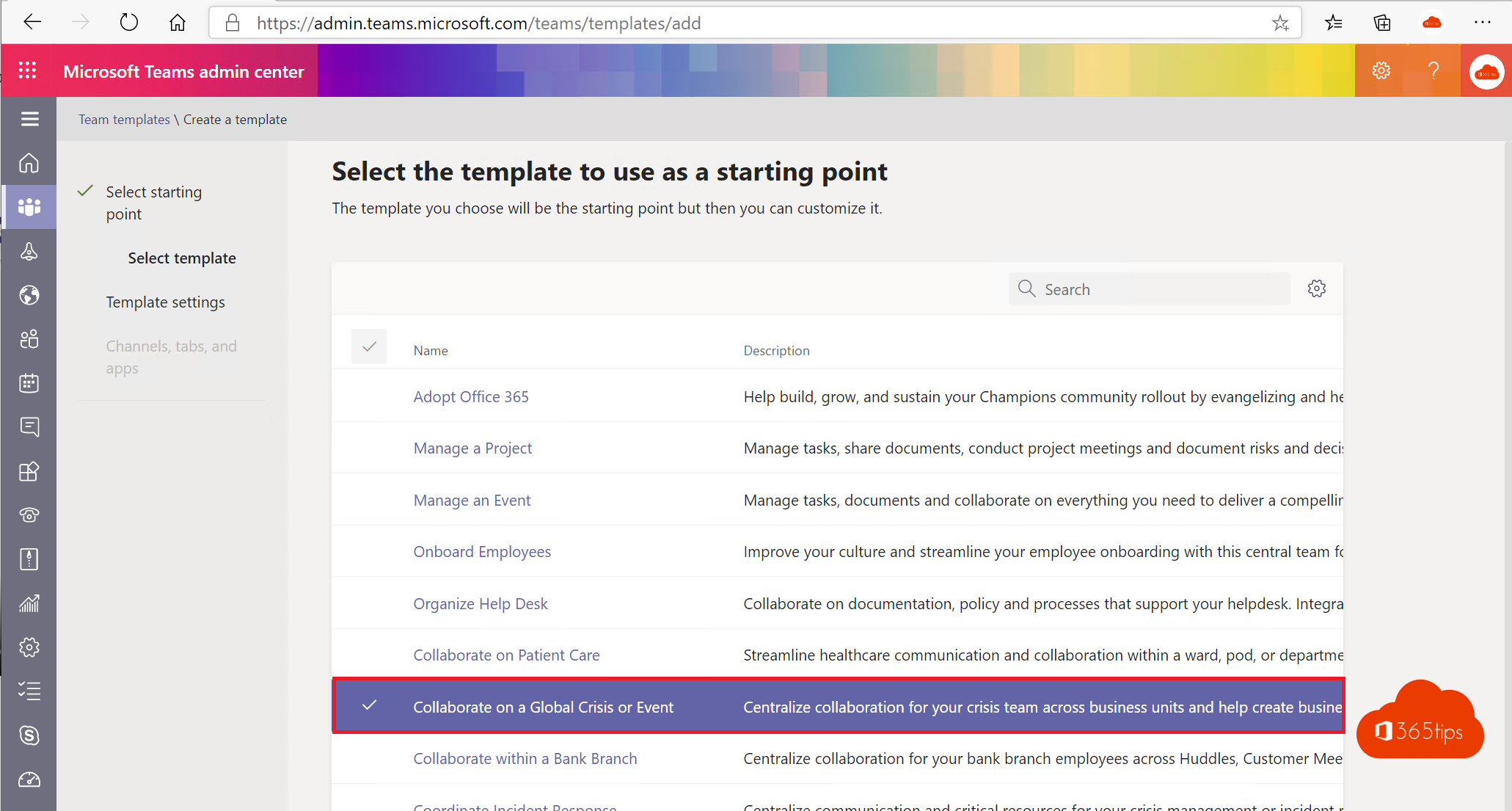
Las plantillas de equipo son definiciones prefabricadas de la estructura de un equipo, diseñadas en torno a una necesidad o proyecto. Puedes crear una plantilla utilizando el cliente Teams y luego cargar y gestionar las plantillas almacenadas en tu organización. Estas plantillas pueden asignarse a grupos específicos mediante políticas de equipo.
Crear un nuevo equipo utilizando plantillas es una nueva función que puedes utilizar para ofrecer más rápidamente un Equipo con una estructura clara a los usuarios. Estas plantillas pueden acelerar la creación de equipos porque están injertadas en las necesidades de la organización.
Microsoft ya proporciona estos 13 escenarios para empezar rápidamente. También puedes escribir tus propios escenarios y proporcionar los canales necesarios para que todos los equipos empiecen de la misma manera.
¿Qué escenarios están ya disponibles?
Comercio minorista, Organizar una tienda, Gestionar un evento, Gestionar un proyecto, Organizar un servicio de asistencia, Calidad de la seguridad, office 365 Presentación, Respuestas a incidentes, Colaboración en una crisis o acontecimiento mundial, Colaboración en la atención a pacientes, Colaboración en una sucursal bancaria, Presentación de empleados y Hospital.
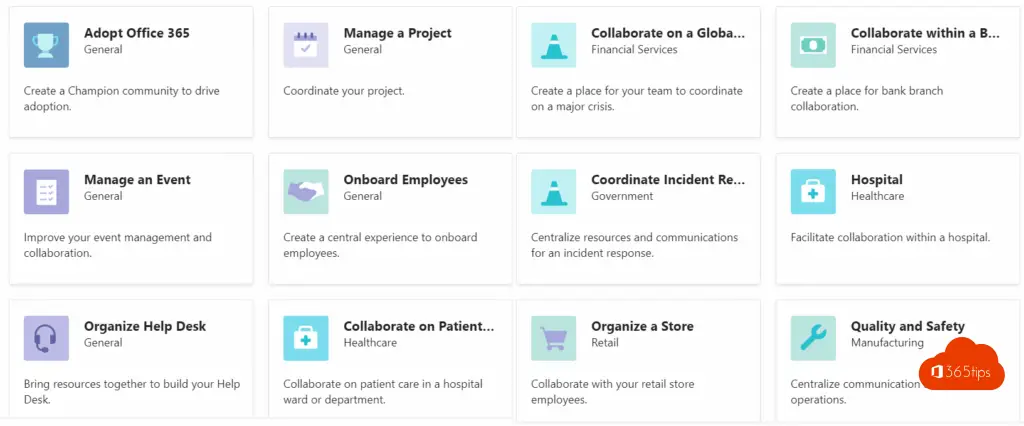
¿Cómo utilizar una plantilla de Microsoft Teams ?
Pulsa crear un nuevo equipo, selecciona crear.
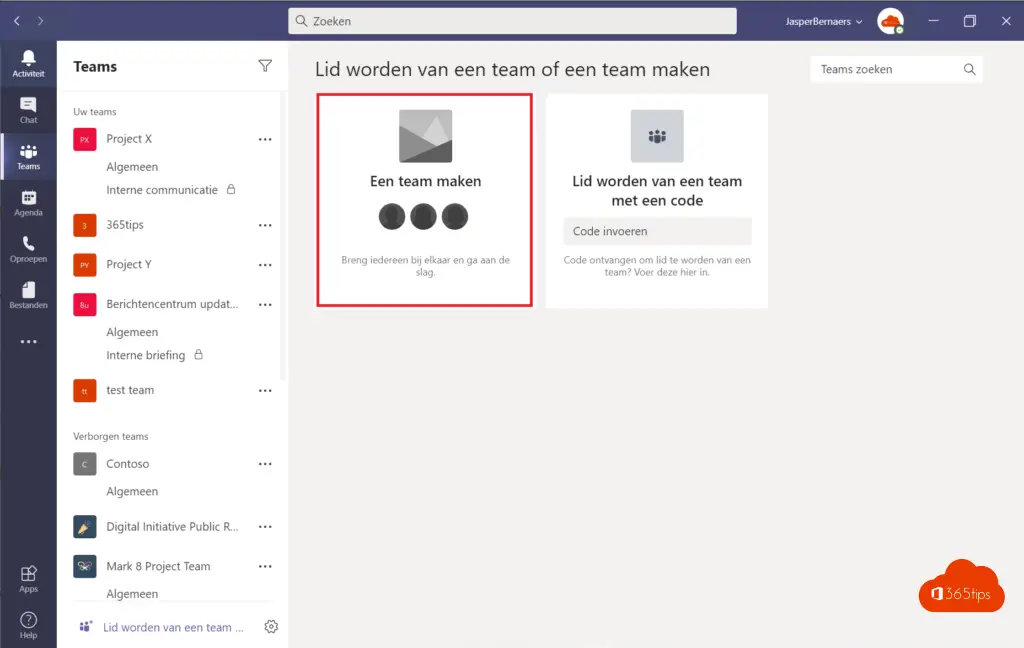
Elige un escenario de la lista de escenarios
Centraliza la colaboración de tu equipo de crisis entre unidades de negocio y ayuda a crear planes de continuidad empresarial. Comparte consejos de trabajo a distancia, haz un seguimiento de la comunicación con los clientes y mantén a todo el mundo al día con anuncios y noticias.
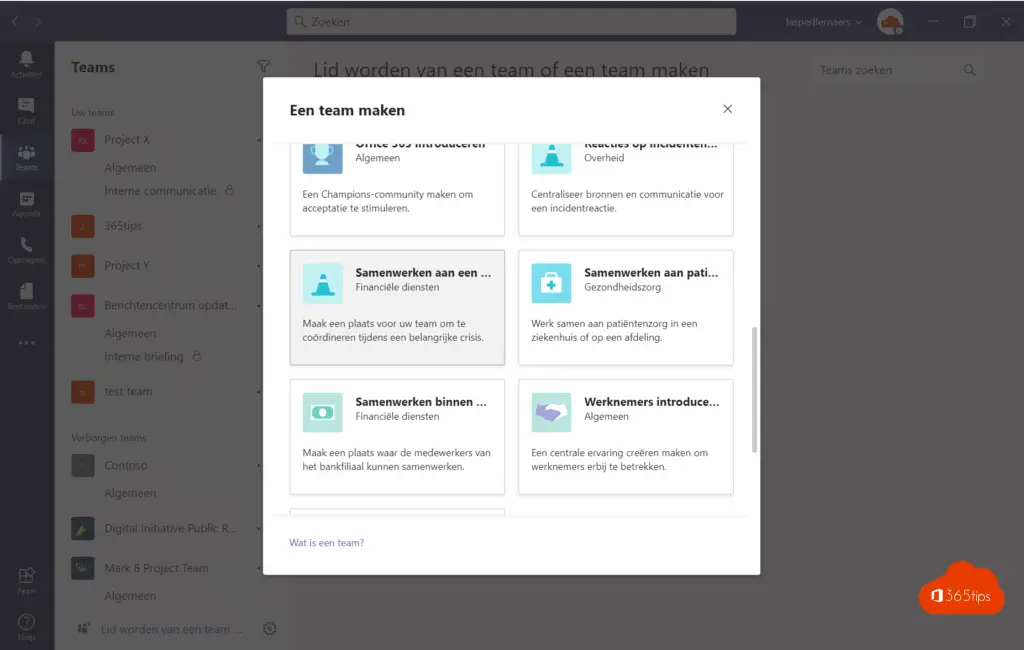
Ejemplo de situación: Trabajar juntos en una crisis o acontecimiento mundial
10 canales
- General
- Anuncios
- Noticias del mundo
- Continuidad empresarial
- Trabajar en el exterior
- Comunicación interna
- Comunicación externa
- Reclamaciones de clientes
- Cortesía de
- Actualización para directivos
3 aplicaciones
- Complemento
- Página web
- Wiki
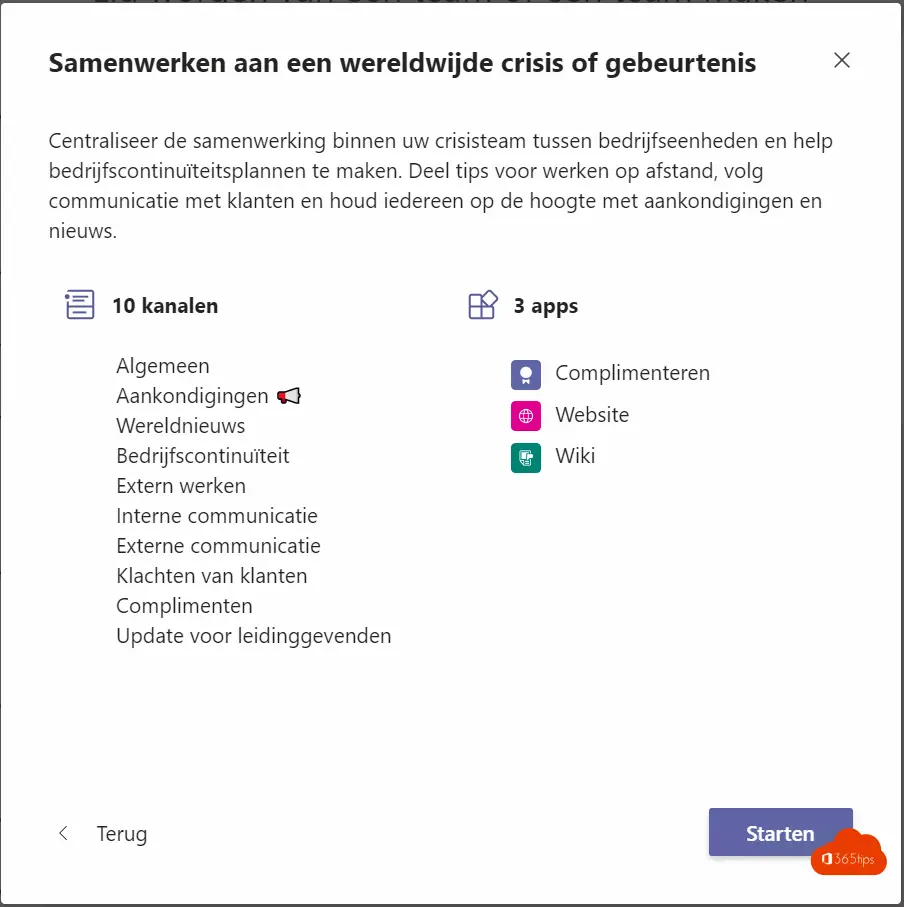
Pulsa empezar. Elige privado si quieres añadir tú mismo a los participantes. Puedes hacerlo utilizando este blog.
Nombra a tu equipo
Pulsa crear. Pueden pasar varios minutos (a diferencia de un equipo vacío) antes de que se dirijan la plantilla y el equipo y se cree el nuevo equipo.
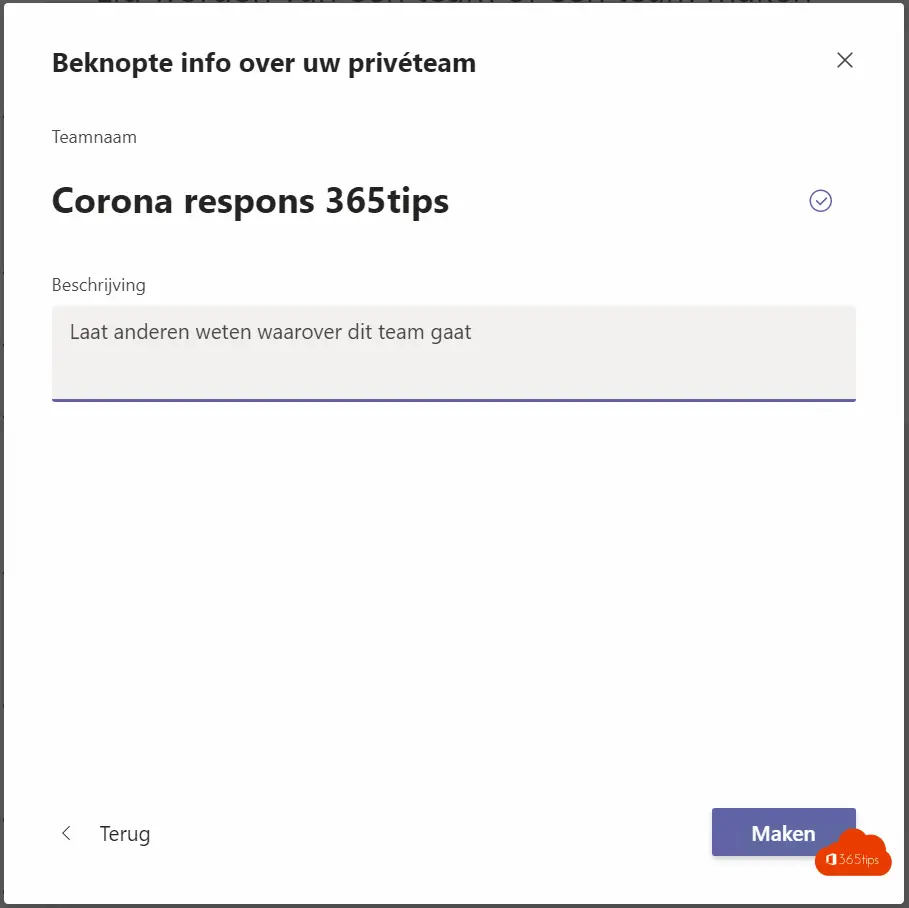
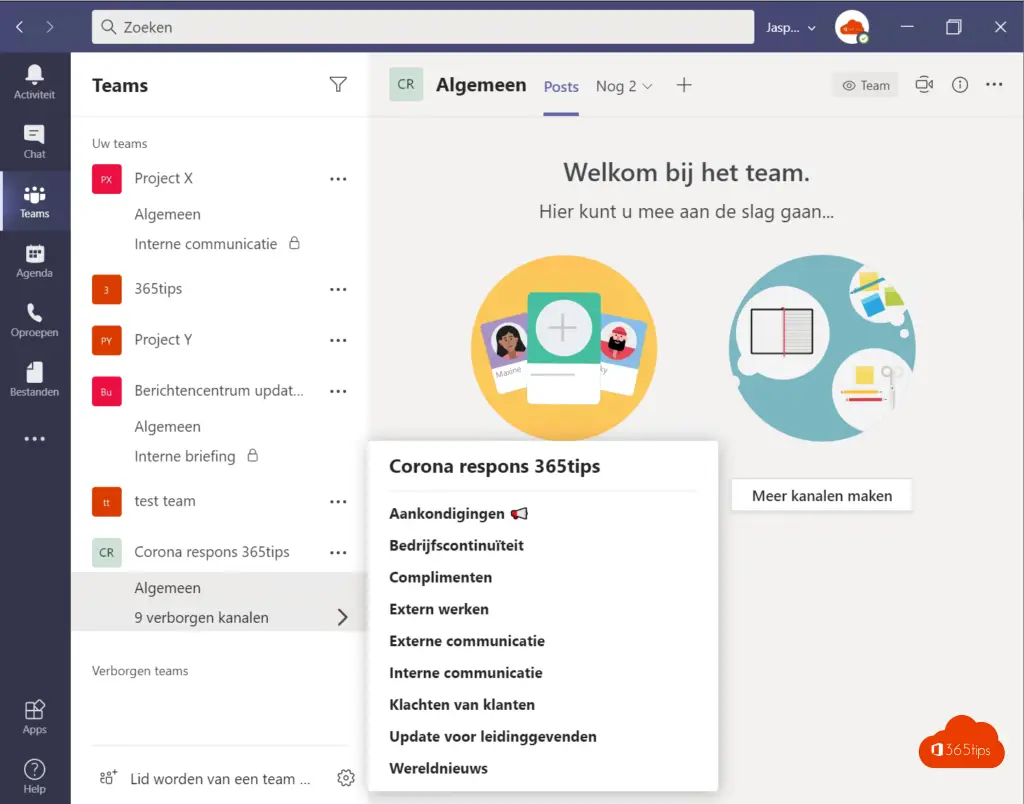
Modificar o crear plantillas de Equipo nuevas o existentes
Navega hasta: https://admin.teams.microsoft.com/teams /templates
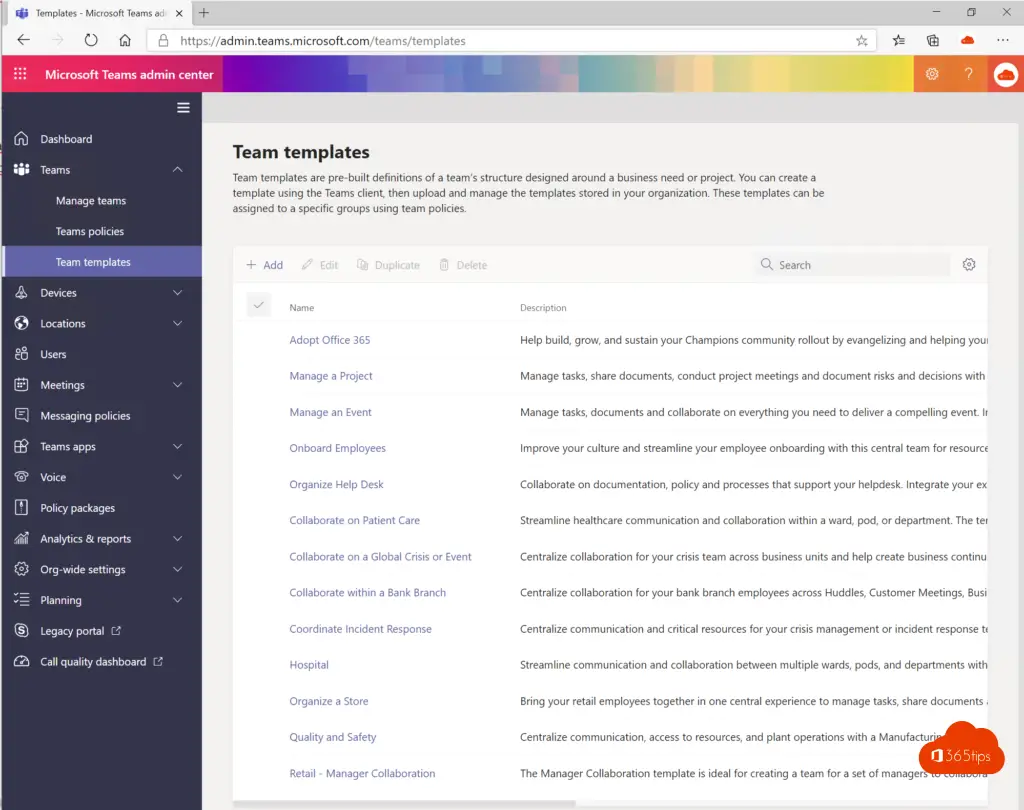
Pulsa añadir
Pulsa +Añadir
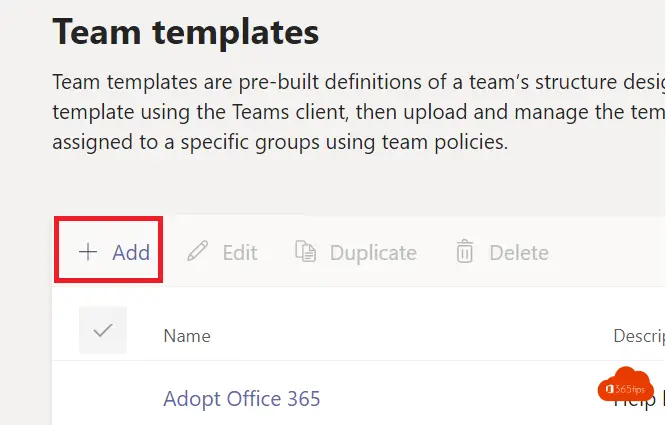
Selecciona cómo quieres empezar
- Crear una plantilla nueva sin historial previo
- Utilizar un Equipo existente como plantilla
- Inicio basado en las Plantillas de Microsoft
En este caso de prueba, utilizamos una plantilla de Microsoft.
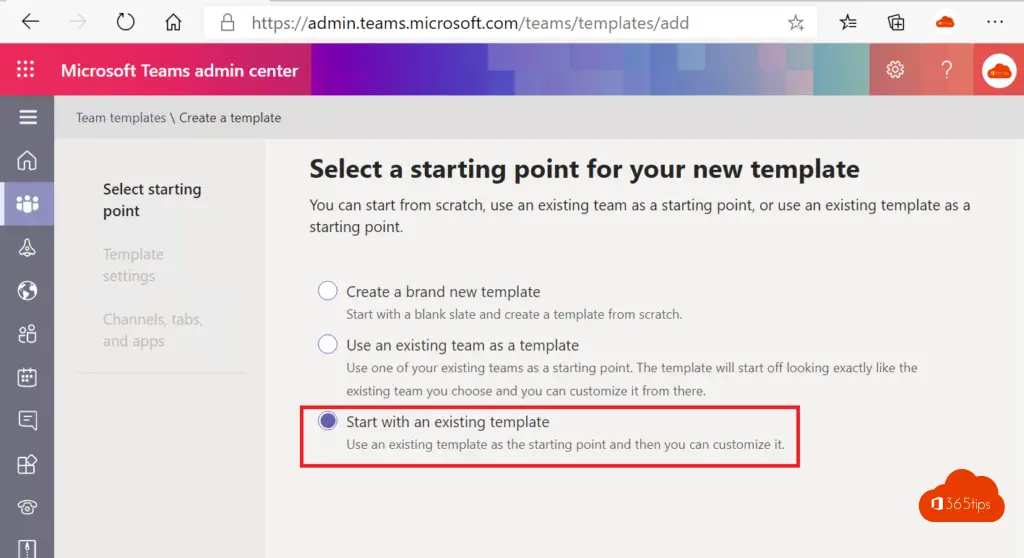
Adopta una plantilla que se parezca lo más posible a lo que necesitas
Puedes hacerlo a través del propio Microsoft Teams . Con un usuario de prueba, o con tu propio usuario.
Pulsa crear un nuevo Equipo, verás el resto en el vídeo.
Selecciona la plantilla deseada
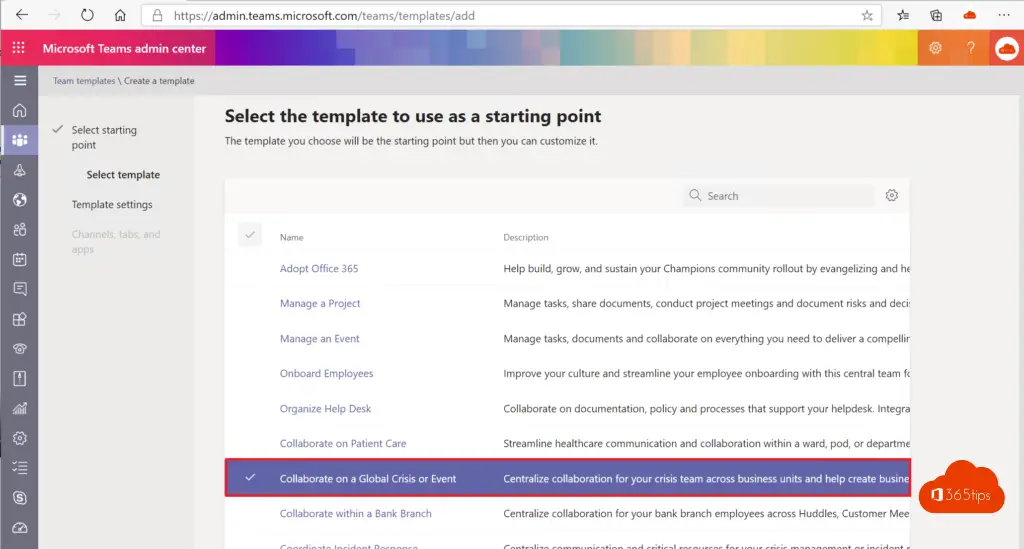
Rellena estos 2 campos y elige un idioma. Luego pulsa Guardar.
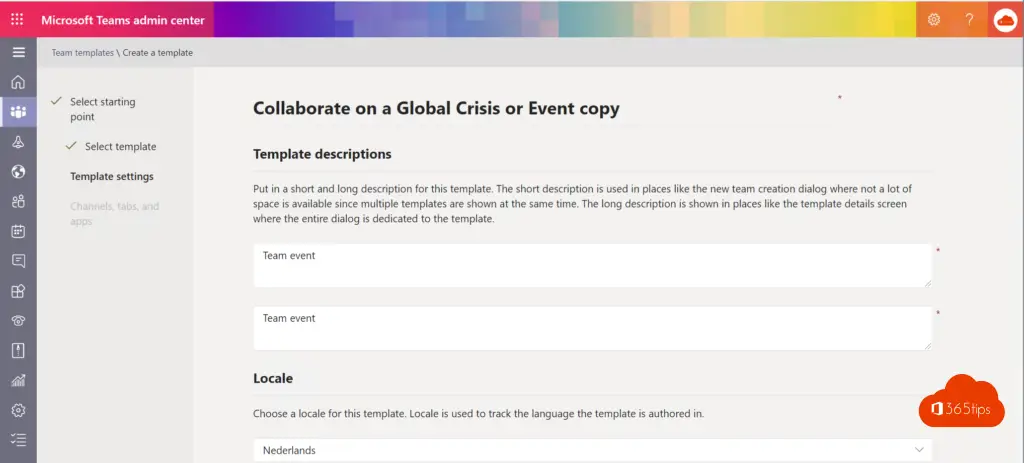
Teams personalizar canales
Mira el siguiente vídeo para ajustar los canales y ver el resultado en Microsoft Teams.
Prueba tu configuración en Teams?
Crea un nuevo equipo mediante y selecciona la plantilla que creaste mediante el vídeo anterior.
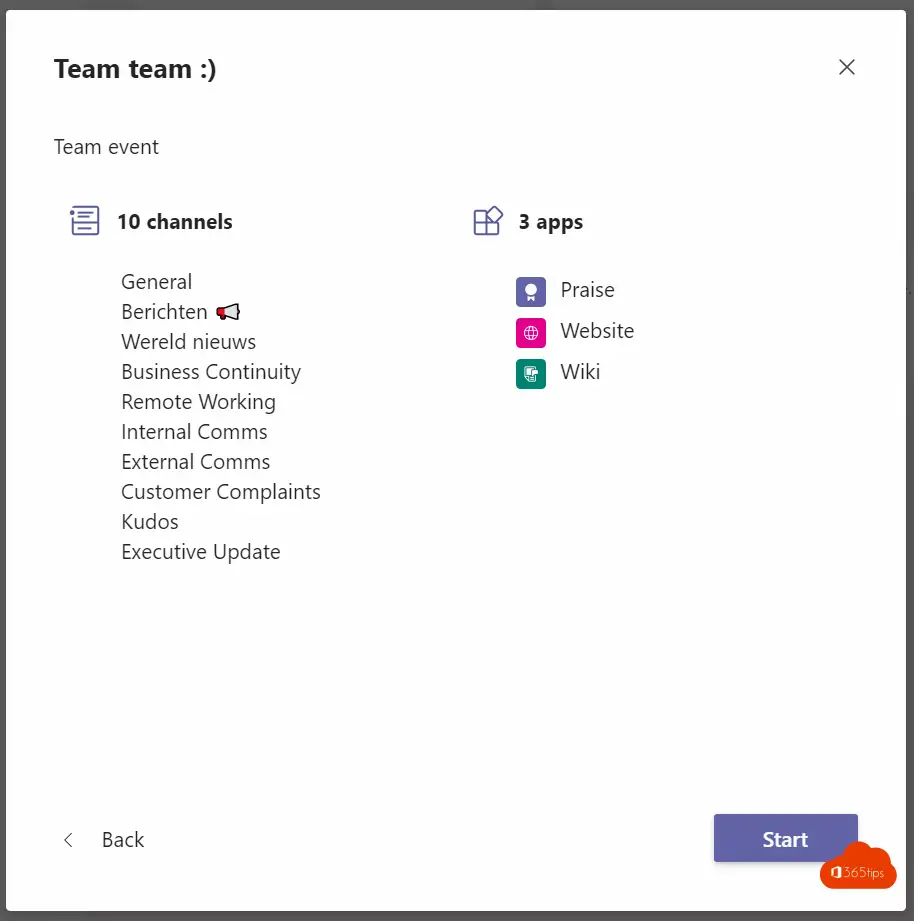
¡El resultado final!
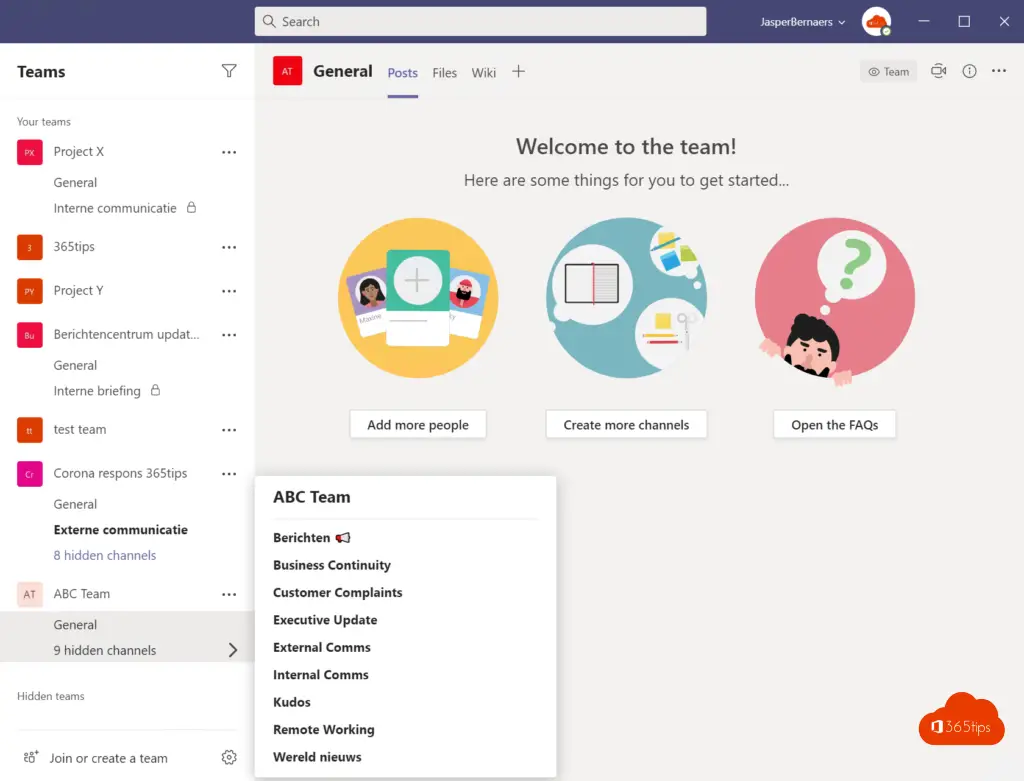
Teams más seguro y mejor configurado. Configura One Drive para todos en Office 365. Teams ¡la grabación de la reunión se guarda automáticamente en OneDrive para la Empresa! ¿No quieres que todo el mundo pueda crearteams ?